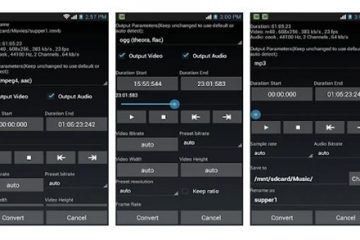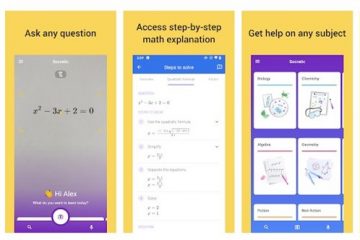L’application de galerie de stock d’Android organise vos photos en fonction de l’heure et de la date à laquelle vous les avez prises. Cependant, en raison d’une saisie incorrecte des métadonnées, votre téléphone peut parfois attribuer la mauvaise date et heure à vos photos.
Ces choses mineures ne créeront pas de problèmes si vous ne comptez sur aucune application de galerie pour la gestion des photos.. Cependant, si vous comptez sur n’importe quelle application de galerie pour la gestion des photos, des affectations de date et d’heure incorrectes aux photos peuvent créer de nombreux problèmes.
Vous pouvez rencontrer des problèmes pour trouver une photo sur laquelle vous avez cliqué il y a quelques jours ou semaines ; les photos s’afficheront à une date incorrecte, etc. De plus, la fonction de chronologie des photos de la plupart des applications de galerie ne fonctionnera pas. Si vous rencontrez de tels problèmes, ne vous inquiétez pas, nous avons une solution pour corriger la mauvaise date et heure sur Photos sur les smartphones Android.
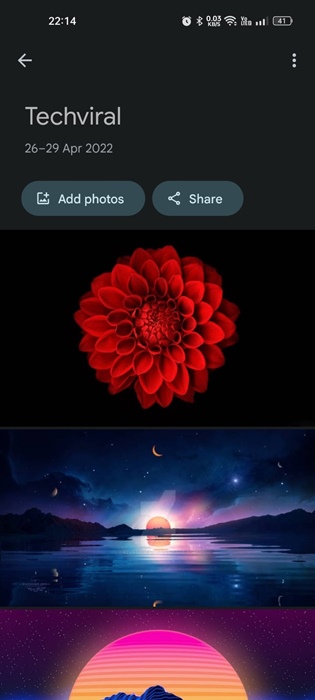
Modifier la date et l’heure de la photo sur Android
Vous n’avez pas besoin d’utiliser une application tierce pour modifier la date et l’heure de la photo sur Android. Au lieu de cela, vous pouvez utiliser l’application Galerie intégrée ou l’application Google Photos pour le modifier. Ci-dessous, nous avons partagé des étapes simples pour modifier la date et l’heure de la photo sur Android.
1. Modifier la date et l’heure des photos à l’aide de Google Photos
Google Photos est une fantastique application de gestion de photos pour Android. Il est livré avec votre appareil Android et crée une chronologie photo pour les événements. Vous pouvez l’utiliser pour changer la date et l’heure de la photo sur Android.
1. Rendez-vous sur le Google Play Store et recherchez Google Photos. Si une mise à jour est disponible, installez-la.
2. Une fois mis à jour, ouvrez Google Photos et trouvez la photo dont vous souhaitez modifier la date et l’heure.
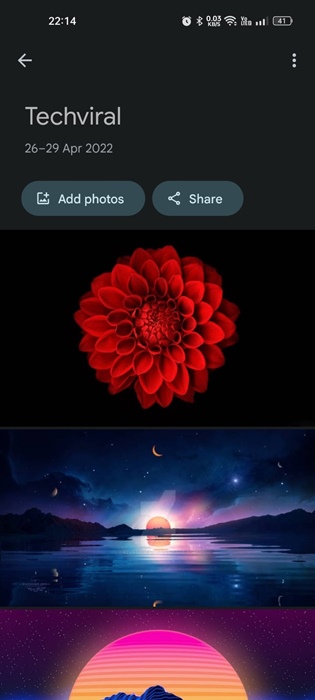
3. Appuyez sur les trois points dans le coin supérieur droit lorsque l’image s’ouvre en plein écran.

4. Cela ouvrira immédiatement le menu d’édition d’image. Vous devez maintenant appuyer sur l’icône Crayon à côté de la date et de l’heure.
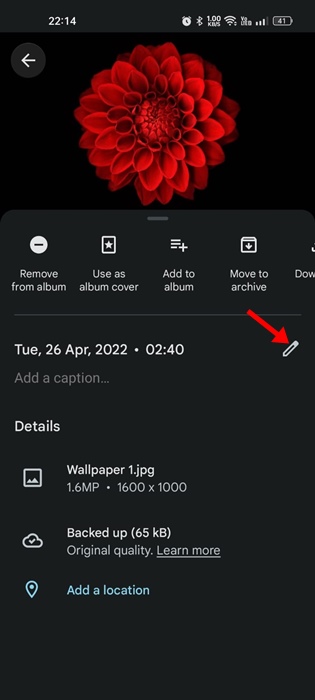
5. À l’invite Modifier la date et l’heure, appuyez sur Date, définissez la date souhaitée, puis appuyez sur le bouton OK.
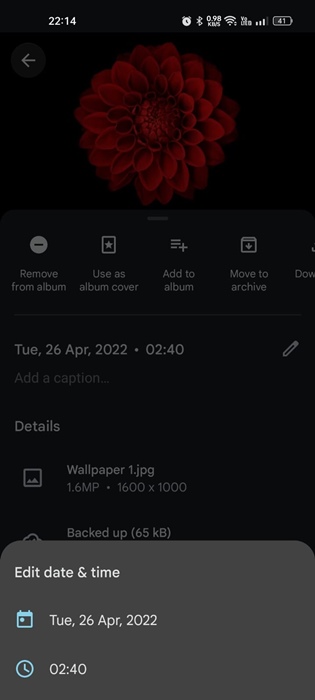
6. Si vous souhaitez modifier l’heure, appuyez sur l’heure affichée et saisissez la nouvelle heure que vous souhaitez définir. Une fois défini, appuyez sur le bouton OK.
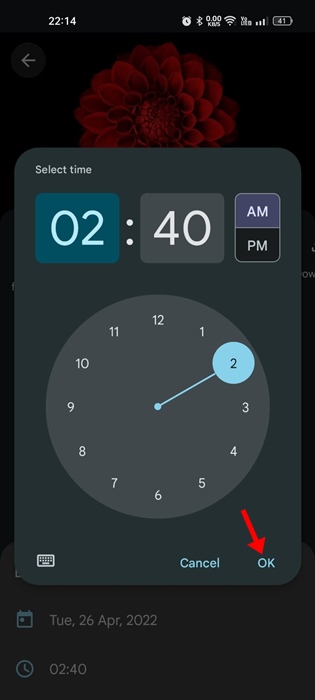
C’est tout ! Cela changera immédiatement la date et l’heure des photos sur votre smartphone Android.
2. Modifier la date et l’heure de plusieurs photos sur Android
Bien que l’option permettant de modifier la date et l’heure de plusieurs photos soit disponible sur l’application Google Photos pour Android, tout le monde ne la trouvera peut-être pas.
Parfois, l’application affiche l’option de modifier la date et l’heure, et parfois, ce n’est pas le cas. La solution à ce problème consiste à utiliser la version Web de Google Photo sur un navigateur Web. Voici ce que vous devez faire.
1. Ouvrez Google Chrome et visitez photos.google.com. Connectez-vous avec votre compte Google.
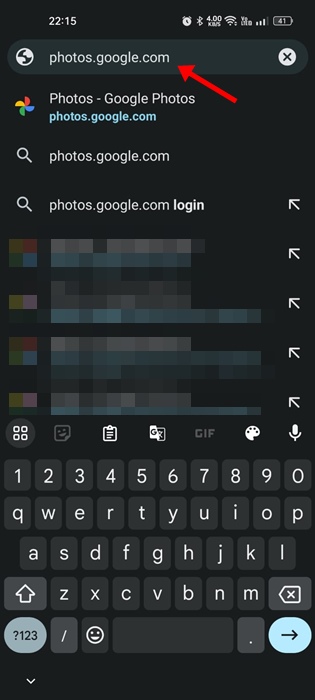
2. Vous allez maintenant voir toutes les photos téléchargées sur votre compte Google Photos.
3. Pour sélectionner plusieurs photos, appuyez sur les trois points dans le coin supérieur droit.
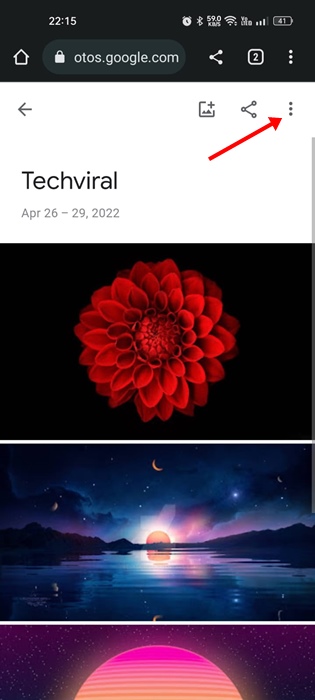
4. Dans le menu qui s’affiche, choisissez”Sélectionner des photos“
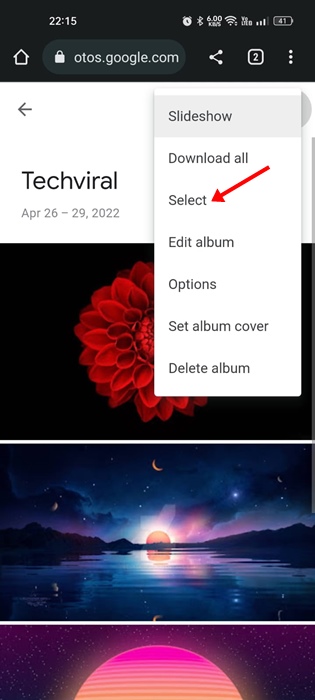
5. Commencez à sélectionner les photos dont vous souhaitez modifier la date et l’heure.
6. Une fois sélectionné, appuyez à nouveau sur les trois points dans le coin supérieur droit.
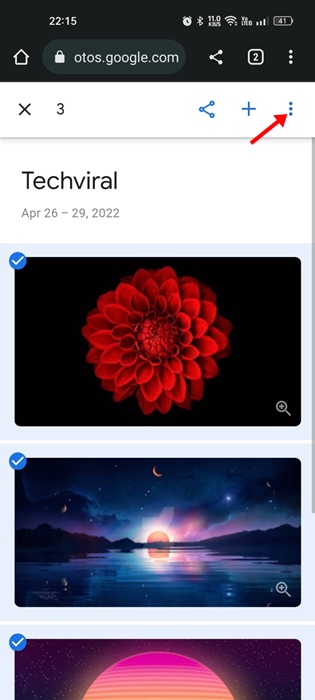
7. Dans le menu suivant, appuyez sur”Modifier la date et l’heure“.
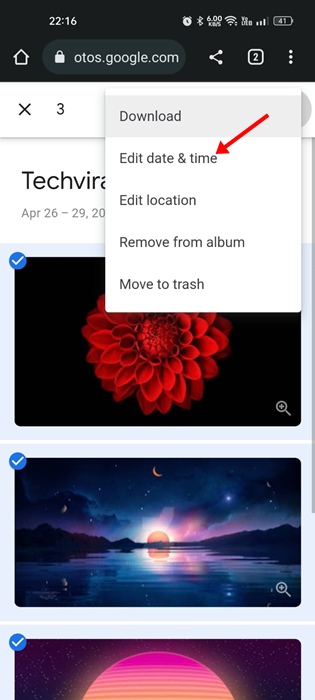
8. À l’invite Modifier la date et l’heure, sélectionnez”Définir une date et une heure“.
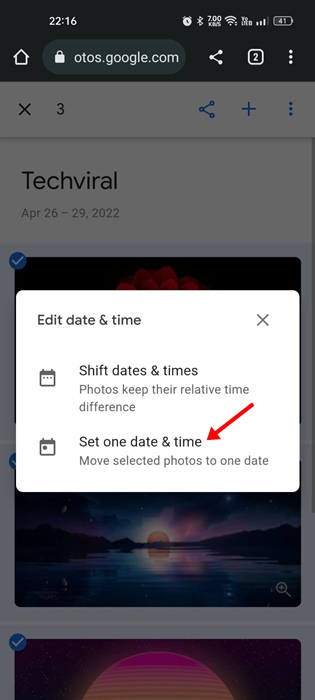
9. Sélectionnez la nouvelle date et heure et appuyez sur le bouton”Enregistrer“.
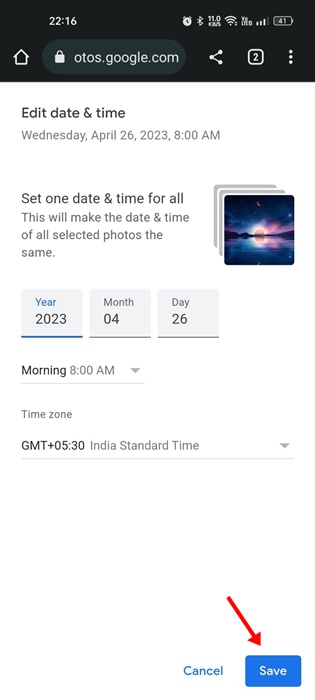
C’est tout ! Les modifications que vous apporterez ici seront répercutées sur l’application Google Photos sur votre appareil Android.
3. Modifier la date et l’heure de la photo sur Android (Samsung)
L’application de galerie de stock des smartphones Samsung peut modifier la date et l’heure. Si vous avez un téléphone Samsung, suivez ces étapes pour modifier la date et l’heure de la photo.
Ouvrez l’application Galerie sur votre Android. Sélectionnez l’image et appuyez sur les ellipses (trois points) dans le coin inférieur droit. Dans le menu qui s’affiche, sélectionnez”Détails“. Sur l’écran des détails, appuyez sur le bouton”Modifier“. Appuyez maintenant sur la date et l’heure et définissez-en une nouvelle.
Après avoir défini une nouvelle date et une nouvelle heure, appuyez sur le bouton”Terminé”, puis sur”Enregistrer”
C’est tout ! C’est aussi simple que cela de changer la date et l’heure d’une photo sur un smartphone Android.
Foire aux questions ?
Je ne parviens pas à modifier date et heure des photos sur Google Photos
Google Photos vous permet de modifier la date et l’heure des photos déjà synchronisées avec vos comptes Google. Activez la sauvegarde et téléchargez d’abord les photos sur Google Photos. Une fois téléchargée, suivez les étapes que nous avons partagées.
Est-il illégal de supprimer la date et l’heure d’une photo ?
Non ! Si la photo est capturée ou créée par vous, il n’y a aucun mal à supprimer la date et l’heure. Cependant, la modification de la date et de l’heure des images téléchargées peut entraîner des problèmes. Alors, croisez les conditions de licence des images téléchargées avant de les modifier.
La photo que je capture contient-elle mes informations de localisation ?
Si les informations de localisation ( tags) pour les images est activé, vos images auront les informations de localisation. Si vous ne voulez pas que vos photos aient vos détails de localisation, vous devez désactiver les balises de localisation ou effacer les métadonnées.
Comment supprimer les données de localisation des photos sur iPhone ?
Si vous utilisez iOS 13, vous pouvez supprimer les géolocalisations des images et des vidéos que vous capturez via l’appareil photo de votre iPhone. Nous avons déjà partagé un guide détaillé sur la façon de le faire; Découvrez-Comment supprimer les données de localisation des photos et vidéos sur iPhone
Google Photos est offert gratuitement, mais c’est une application de gestion de photos incroyable. Il peut mettre fin à tous vos besoins de gestion de photos. Si vous avez besoin de plus d’aide pour changer la date et l’heure de la photo sur Android, faites-le nous savoir dans les commentaires. Et si cet article vous a aidé à changer la date de la photo, partagez-la également avec d’autres.